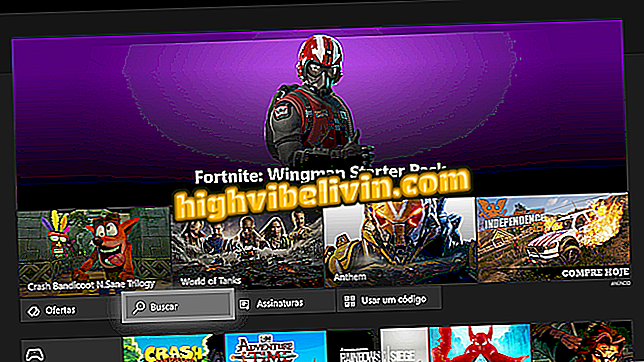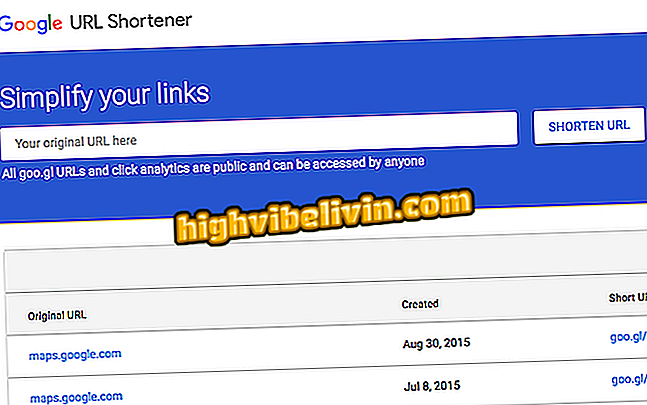Facebook har rangering med brukere som bidrar mest lær å nivåere opp
Facebook for Android og iPhone (iOS) har et slags skjult spill, hvor brukeren og hans venner kan konkurrere om å se hvem som bidrar mer til det sosiale nettverket. Dette er "Editor" -funksjonen, som stiller spørsmål om driften av besøkte steder. Målet er å holde dataene oppdatert for andre mennesker.
Ved å gi informasjon, tjener bruker poeng til nivå opp, medaljer og kan til og med sammenligne poengsummen med hans kontakter. Se, i denne TechTudo- opplæringen, trinn for trinn hvordan du oppnår en god poengsum som redaktør på Facebook.

Facebook har rangering for brukere som bidrar mer informasjon til det sosiale nettverket
Facebook-utgivelsesfunksjon som finner Wi-Fi over hele verden
Hvordan Facebook Editor fungerer
Tilgjengelig i form av en applikasjon innenfor Facebook selv, er redaktøren en samarbeidsmessig måte å forbedre informasjonen til stede i det sosiale nettverket. Siden brukeren sjekker inn eller legger inn bilder eller videoer et sted, kan appen til slutt vise spørsmål om plasseringen øverst i nyhetsfeeden eller i redigeringsøkten.
Svarene som oppgis av brukeren, må gjennomgå en anmeldelse av Facebook selv, og hvis det blir akseptert, vil det gi poeng for profilen til personen som har ansvaret for hjelpen. Med akkumuleringen av tegnsetting, vil personen også stå opp i verktøyet, opp til maksimalt 100. For tiden belønner Facebook brukere over nivå 50 med en spesiell redaktørskjorte.
Endelig kan brukeren også frigjøre medaljer i henhold til kriterier fastsatt av Facebook. Noen prestasjoner er ved antall utgaver akseptert, antall byer redigerte, enhet der blant annet redigerer.
Slik får du tilgang til Facebook Editor og svar på spørsmål
Trinn 1. På Facebook-startskjermbildet trykker du på sandwich-knappen.
Trinn 2. Se etter alternativet "Foreslå utgaver" på siden.

Brukeren kan få tilgang til Facebook Editor fra sandwichmenyen
På iOS: Facebook for iPhone har en litt annen vei. Etter å ha åpnet sandwichmenyen, trykk på "Programmer" -alternativet. Deretter søker du etter "Foreslå utgaver."
Trinn 3. I "Stem" -fanen kan brukeren sjekke spørsmål om steder de besøkte. Les nøye det viste kortet.
Trinn 4. Svar med "Ja" hvis informasjonen er riktig, "Nei" hvis feil og "Hopp over" hvis du ikke vet svaret.

Facebook stiller spørsmål om steder og kan gjengi brukere med poeng og medaljer
Nå bare svar på det maksimale antallet spørsmål og vent til de er bekreftet for å tjene poengene dine.
Slik viser du profilen og vennelistens leaderboards
På android
Trinn 1. Tilbake til utgiversiden, trykk på "Mine endringer" for å se profilen din. "
Trinn 2. På siden kan du sjekke statistikker som nivå, medaljer vant, antall foreslåtte utgaver og også hvor mange av dem som er blitt akseptert.

Facebook viser brukerpoeng, nivå og medaljer i profil
Trinn 3. For å sjekke historien din, bla nedover siden og bekreft at svarene er blitt godkjent, avvist eller venter.
Trinn 4. For å sammenligne ytelsen din med vennene dine de siste syv dagene, trykk bare på "Score" -alternativet øverst på skjermen.

Facebook viser historien om endringer som er akseptert eller ikke, og vennene scorer
På iPhone (iOS)
Trinn 1. På utgiversiden, trykk på "Mine utgaver" for å se din bidragshistorie.
Trinn 2. For å sjekke profilen din, medaljer og også resultatet av vennene dine, trykk på "Resultattavle".

Brukeren kan også se gjennom bidragene sine og sammenligne plasseringer med venner på iOS
Bidra også i nettleseren

Facebook Editor kan også nås i nettlesere på PCen
I tillegg til applikasjonen for Android og iPhone kan brukeren også få tilgang til Facebook Editor på nettet. På datamaskinen kan du også svare på spørsmål om stedene du har vært, spore resultatene fra venner og se resultatene deres.
Hvordan finne ut hvem som besøkte min Facebook? Se tips i forumet.